Pe de altă parte, cu apariția unor fonturi TTF bune și dezvoltarea metodelor de asigurare a randării lor de înaltă calitate, lucrul în sistemul de ferestre X a devenit foarte confortabil și plăcut. Deoarece nimeni nu a anulat încă eficacitatea aplicației de interfață de linie de comandă (CLI), este util să folosiți emulatorii de terminale în modul grafic ca câmp pentru aceasta.
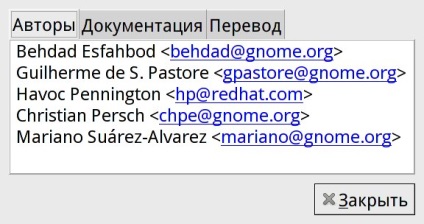
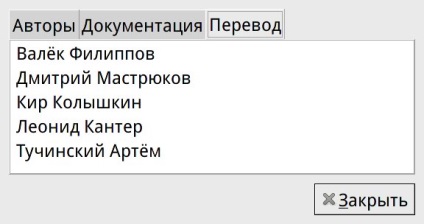
Terminalul GNOME în sine este lansat prin meniul principal al panoului: Applications -> System -> Terminal. atunci se deschide o astfel de fereastră:
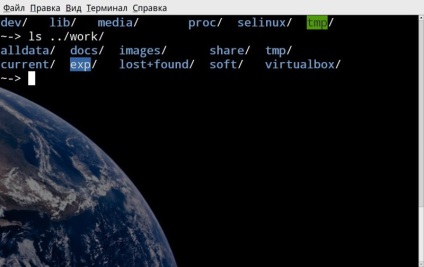
Meniul Fișier conține următoarele elemente:
- Terminal deschis - creați o fereastră nouă a terminalului;
- Deschideți fila - creați fila (fila) din fereastra curentă, în care executați propria instanță a shell-ului utilizatorului;
- Creați un profil - vom vorbi despre acest lucru când vom configura terminalul;
- Închideți fila și închideți fereastra. a cărui semnificație este evidentă.
Aici, deocamdată, rămâne doar să adăugăm că Terminalul GNOME acceptă o serie de file, limitată numai de bunul simț și de confort. Fiecare filă are un antet Terminal implicit. dar este ușor să treceți la orice semnificație mnemonică prin meniul contextual făcând clic dreapta pe fila. Cu toate acestea, când restartarea anteturilor specificate nu este salvată, modificarea din nou la Terminalul fără față. Dar puteți să atribuiți un titlu permanent titlului în alt mod, despre care vom vorbi când vom configura setările.
Prin același meniu contextual al filei, puteți să vă mutați - la stânga sau la dreapta. Totuși, acest lucru se poate face și pur și simplu trageți și plasați orice fila. Mai mult, dacă două sau mai multe file sunt deschise în fereastra terminalului, elementul Tabs este adăugat în meniul principal. concepute pentru a le manipula. Pe lângă comutarea între file și amestecarea lor, vă permite de asemenea să deblocați fila - adică să o evidențiați în fereastra proprie a terminalului.
În meniul Editare - standard pentru toate GUI-urile actuale: Copiați. Paste. Selectați toate. Numirea lor este specială, așa că nu vom rămâne prea mult timp. Și despre punctele Profiles. Combinații de taste. Setările profilului vor fi discutate atunci când vine vorba de triari ... adică înainte de configurare.
În meniul Vizualizare, afișați / ascundeți meniurile, comutați la modul ecran complet și înapoi (tasta F11) și măriți. Aceasta din urmă este efectuată și de comenzile rapide obișnuite pentru toate browserele - Control ++. Control + - și Control +0 (creștere, scădere și reducere la dimensiunea originală, respectiv).
În meniul Terminal există următoarele elemente:
În plus, în meniul Terminal puteți redimensiona fereastra selectând una dintre cele patru valori fixe (în caractere): 80 × 24, 80 × 43, 132 × 24, 132 × 43. Cu toate acestea, nu este de asemenea posibilă redimensionarea ferestrei terminale în mod arbitrar cu mouse-ul.
Ei bine, prin meniul Ajutor. În plus față de informațiile menționate mai sus despre program, puteți apela și manualul programului.
Comoditatea utilizării oricărui program terminal este în mare măsură determinată de flexibilitatea și simplitatea setărilor sale. Să vedem ce ne poate oferi Terminalul GNOME în această privință.
Toate setările terminalelor sunt efectuate prin modificarea profilurilor din meniul corespunzător din meniul Editare. În mod implicit, există un singur profil, numit - implicit. Cu toate acestea, prin meniul Fișier -> Profil nou, puteți defini cât doriți:
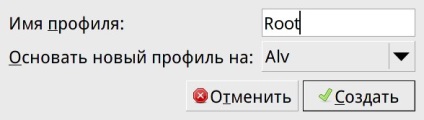
După ce ați setat numele profilului, stabilind care dintre cele existente se va baza și făcând clic pe butonul Creați, va apărea panoul de configurare actual, care conține o serie de file:
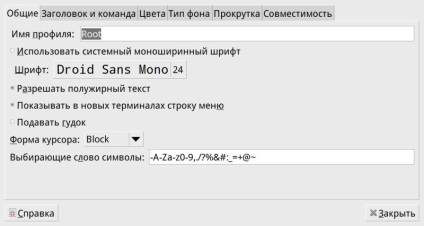
După cum puteți vedea din captura de ecran, fila General puteți schimba numele profilului (dacă este necesar), selectați un font - un sistem definit în setările generale GNOME (care va fi discutat în nota relevantă), sau orice arbitrar pentru a permite sau refuza, în același timp, poluzhinoe-l stil, activați sau dezactivați bara de meniu și a semnalelor audio (de exemplu, în cazul unor erori), schimba forma cursorului și selectați un caracter - limitatoare de comanda „cuvinte“ printr-un dublu clic.
În fila Titlu și comandă definiți:
- antetul original al terminalului;
- comportamentul antetului în funcție de cel stabilit de programul executabil - înlocuirea sursei, conectarea la ea și așa mai departe;
- lansarea shell-ului ca shell normal sau interactiv; cu setările obișnuite de bash, nu există aproape nici o diferență între ele (nu am deloc), dar acest lucru poate fi schimbat dacă se dorește, mai ales dacă folosiți zsh în loc de bash;
- lansând o comandă diferită în locul unei cochilii personalizate: de exemplu, pentru dezvoltatori poate fi interpretul limbajului dvs. de programare preferat și pentru utilizatorii obișnuiți - de exemplu, Midnight Commander;
- comportamentul ferestrei terminale atunci când comanda executată în ea este terminată - terminalul este închis sau comanda este repornit.
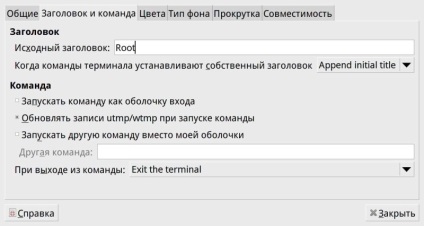
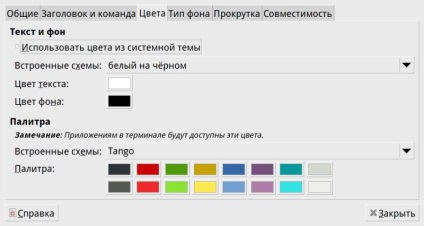
tip de fond este, de asemenea, clar cu file - este posibil să se facă un solid (care a fost definită în fila anterioară), selectați o imagine de fundal (inclusiv defilare a acestuia) sau pentru a seta transparența - în acest caz, va străluci tapet prin fereastra terminalului .
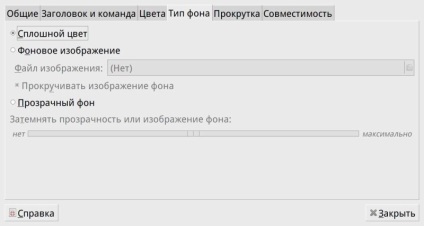
Fila Derulare stabilește poziția barei de derulare și specifică (în rânduri) lungimea istoricului derulării comenzilor:
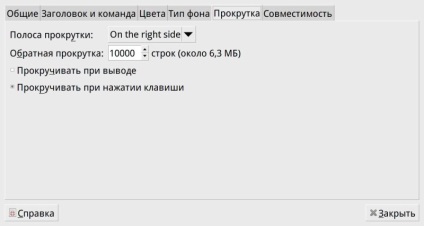
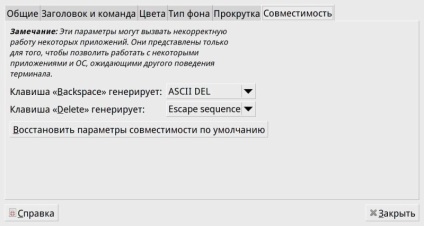
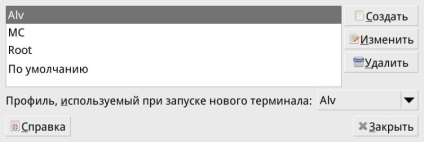
Și, apropo, puteți alege un profil nu numai când deschideți o fereastră sau o filă, ci și pentru deja deschis: acest lucru se face prin meniul Terminal -> Utilizare profil. Reconfigura orice profil poate fi, de asemenea, făcute în orice moment după ce este creat: prin meniul Edit -> Configurarea unui profil sau prin intermediul butonului Edit din panoul lista Profiluri se numește Formarea este același panou, care la crearea unui profil.
În încheierea conversației cu privire la setări, mergem la elementul de meniu anterior ratat Editare -> Comenzi rapide de la tastatură. După cum sugerează și numele, aici puteți să înlocuiți comenzile rapide de la tastatură, legate de oricare dintre acțiunile implicite. Pentru a face acest lucru, faceți dublu clic pe linia acțiunii dorite și apăsați o combinație nouă. Adevărat, nu voi putea determina propria mea acțiune, care este absentă din listă - dar nu aveam nevoie de asta.
Cu toate acestea, în redefinirea combinațiilor, abia am simțit nevoia de orice - în mod implicit ele sunt rezonabile și convenabile. Deci, pentru a comuta între filele deschise, utilizați combinația Alt + #. unde # este definit de la 1 la 9, permițând, prin urmare, să comutați între filele de la primul la al nouălea. numai finalizarea imaginii de dragul am determinat combinațiile de taste pentru a comuta la filele 10, 11 și 12, deși practic mai mult de 5-6 tabs nu trebuia să deschid:
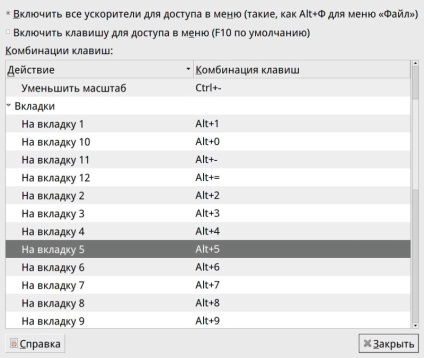
Astfel, se poate observa că Terminalul GNOME nu este inferior în ceea ce privește funcționalitatea sa față de Konsole de la KDE. În anumite privințe, aceasta depășește - de exemplu, capacitatea de a utiliza diferite profiluri în file separate ale unei ferestre terminale. Și cu siguranță este mai bogat cu capabilitățile și setările terminalului regulat Xfce. În ultimul caz, mi-a lipsit cu adevărat posibilitatea de a schimba codificarea ieșirii: de multe ori nu am nevoie de ultima dată, dar dacă este așa, este imperativ.
În încheierea conversației, subliniez: programul terminal GNOME este un plus foarte mare al acestui mediu integrat.
Articole similare
Trimiteți-le prietenilor: